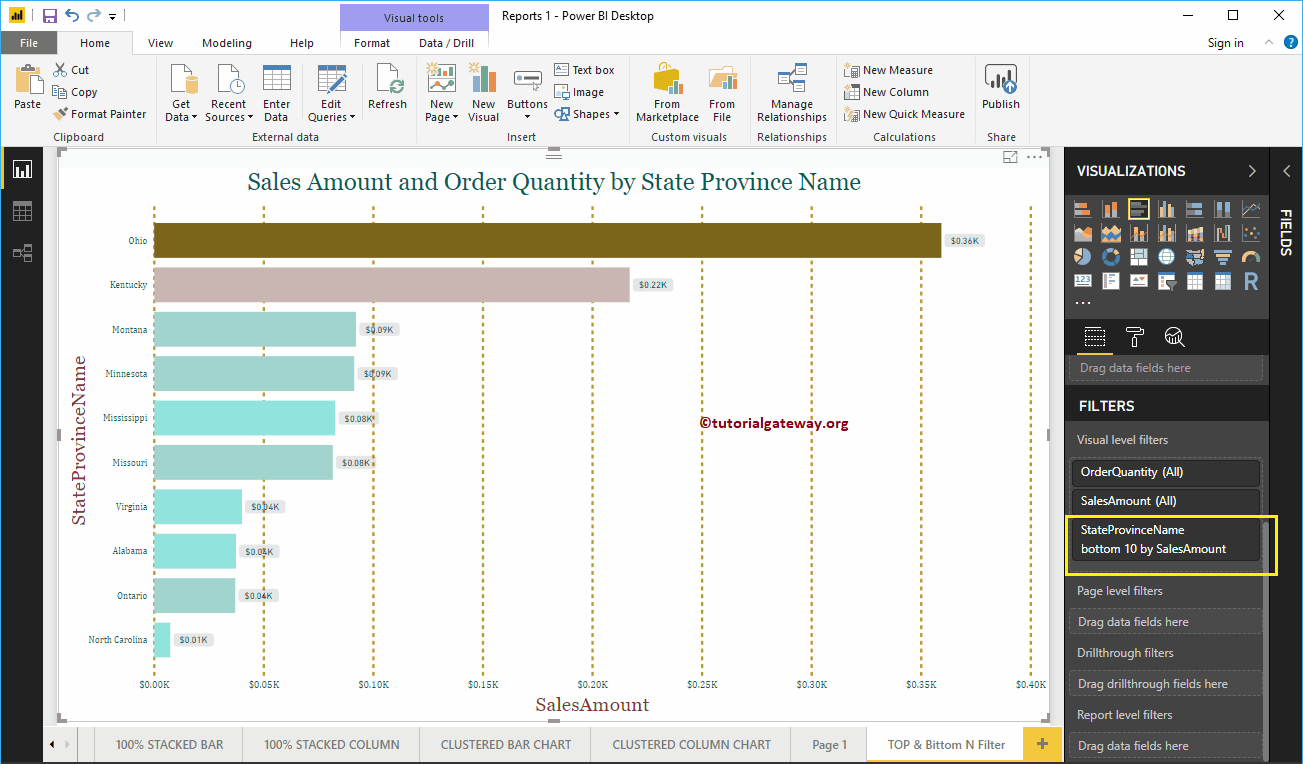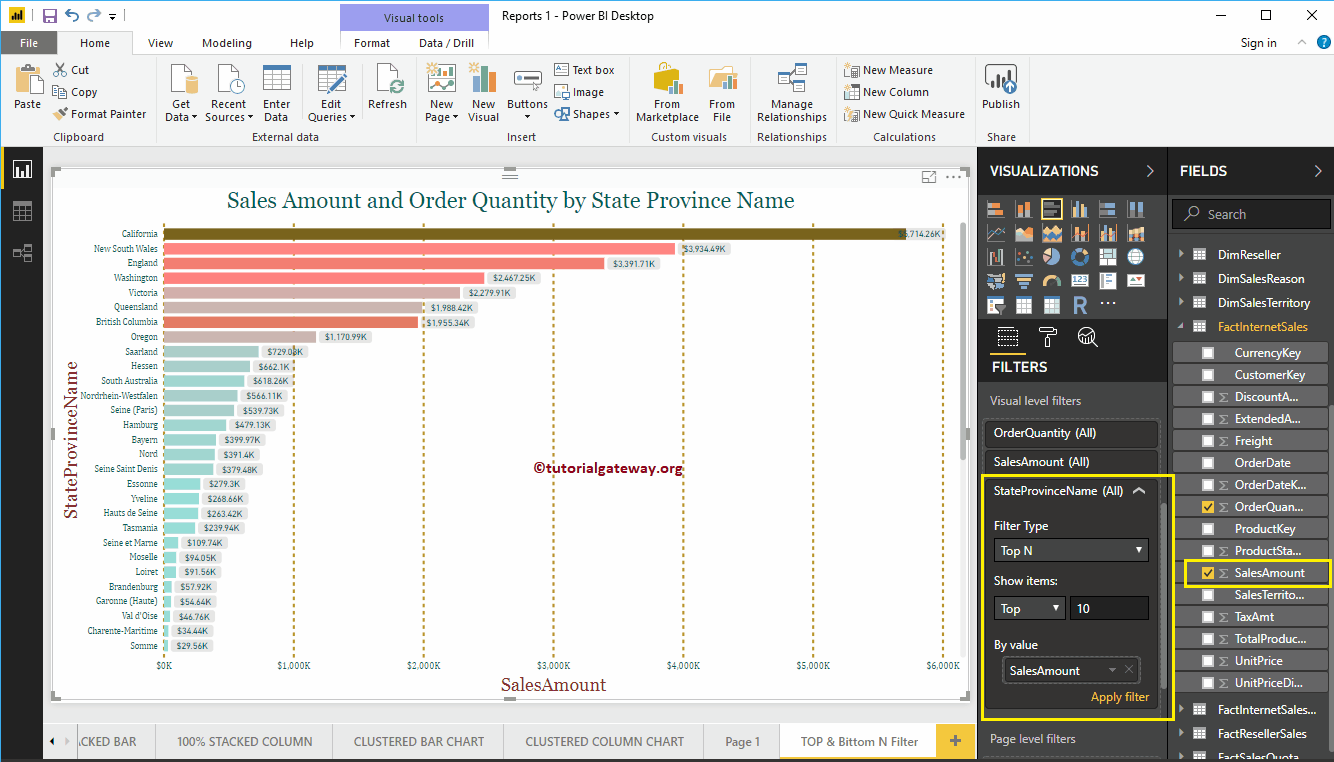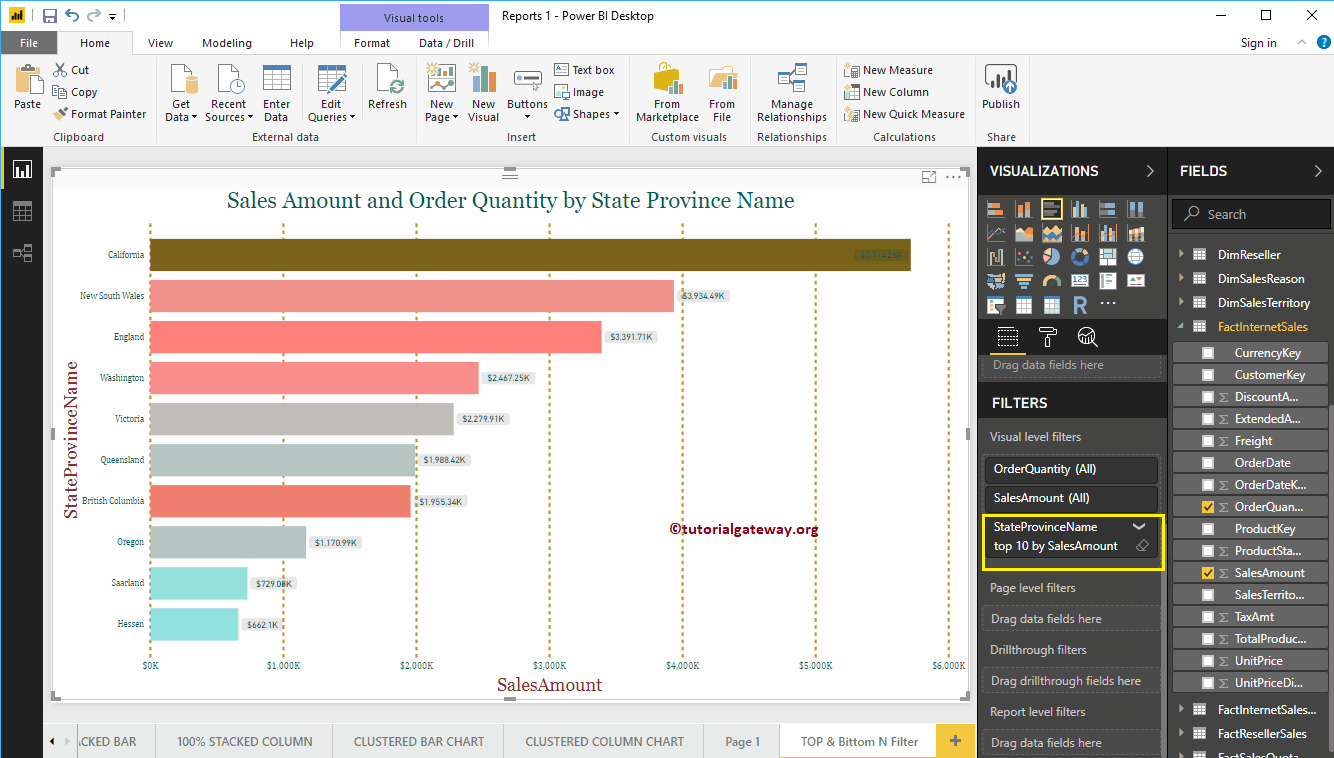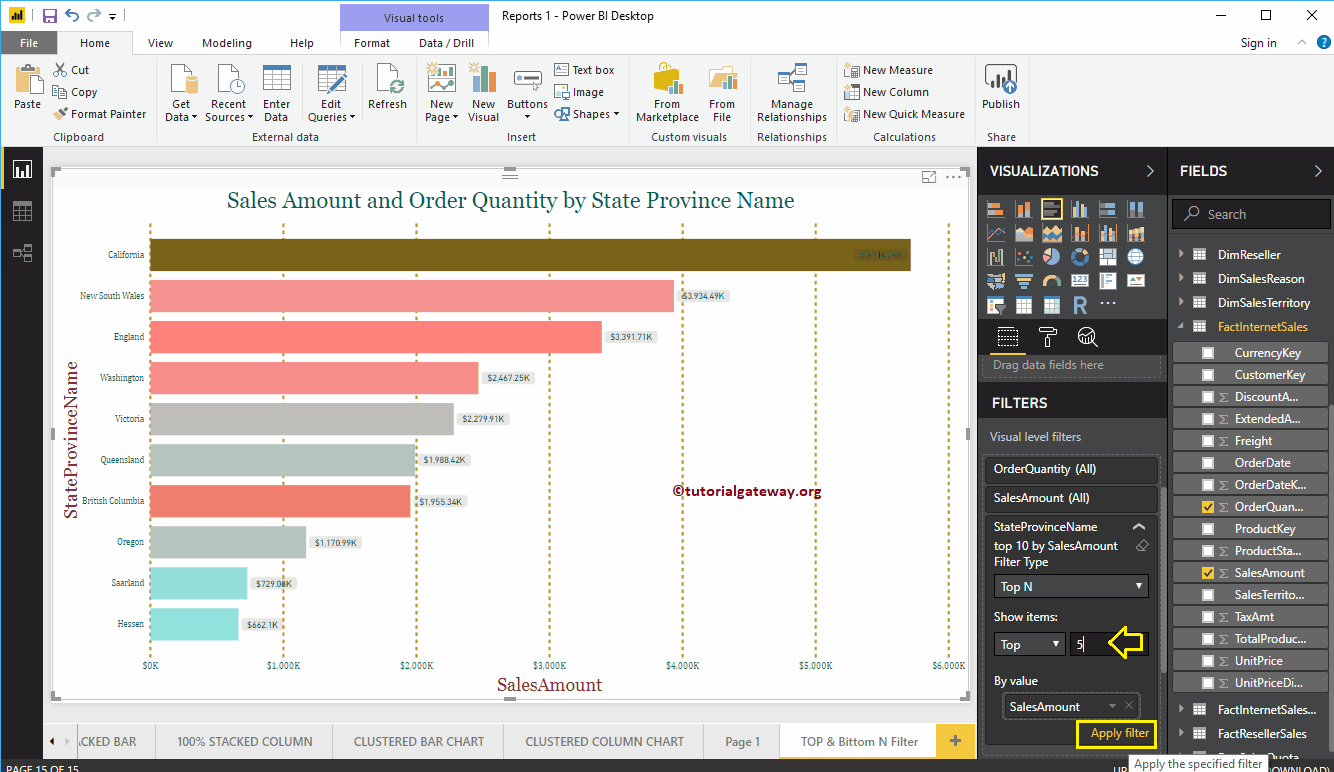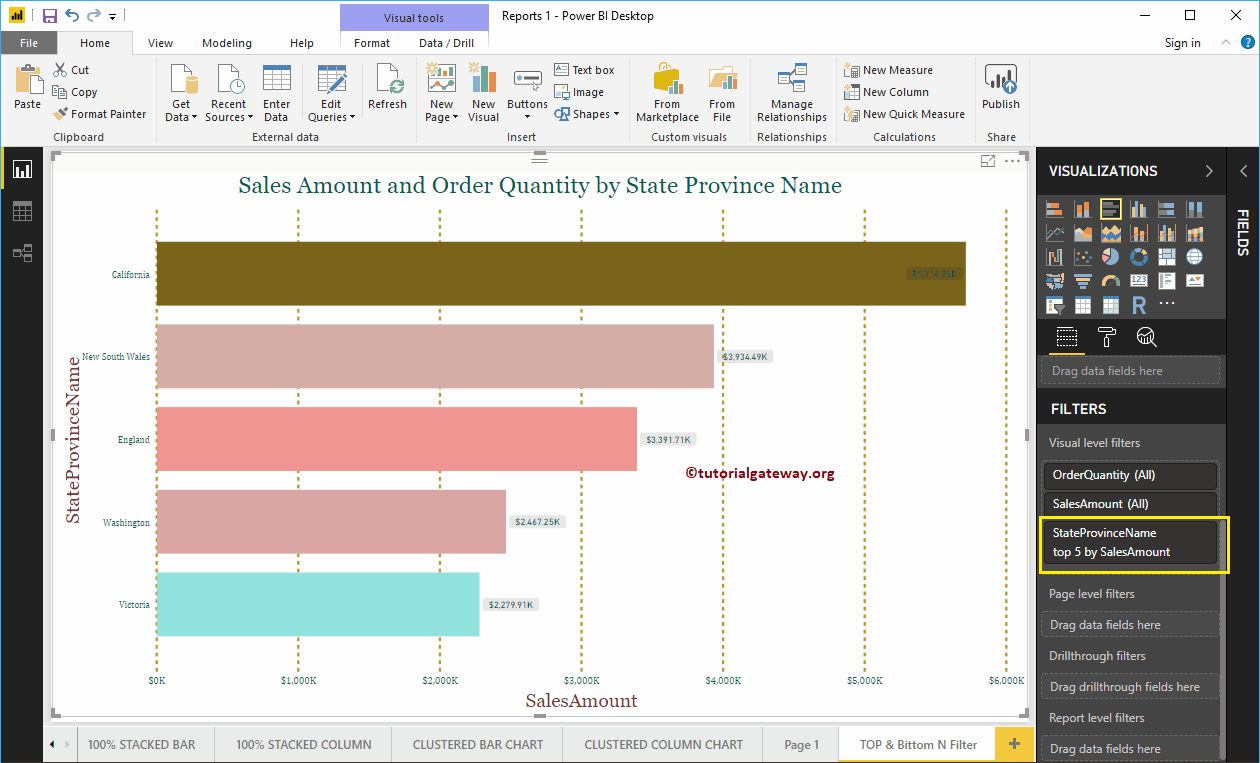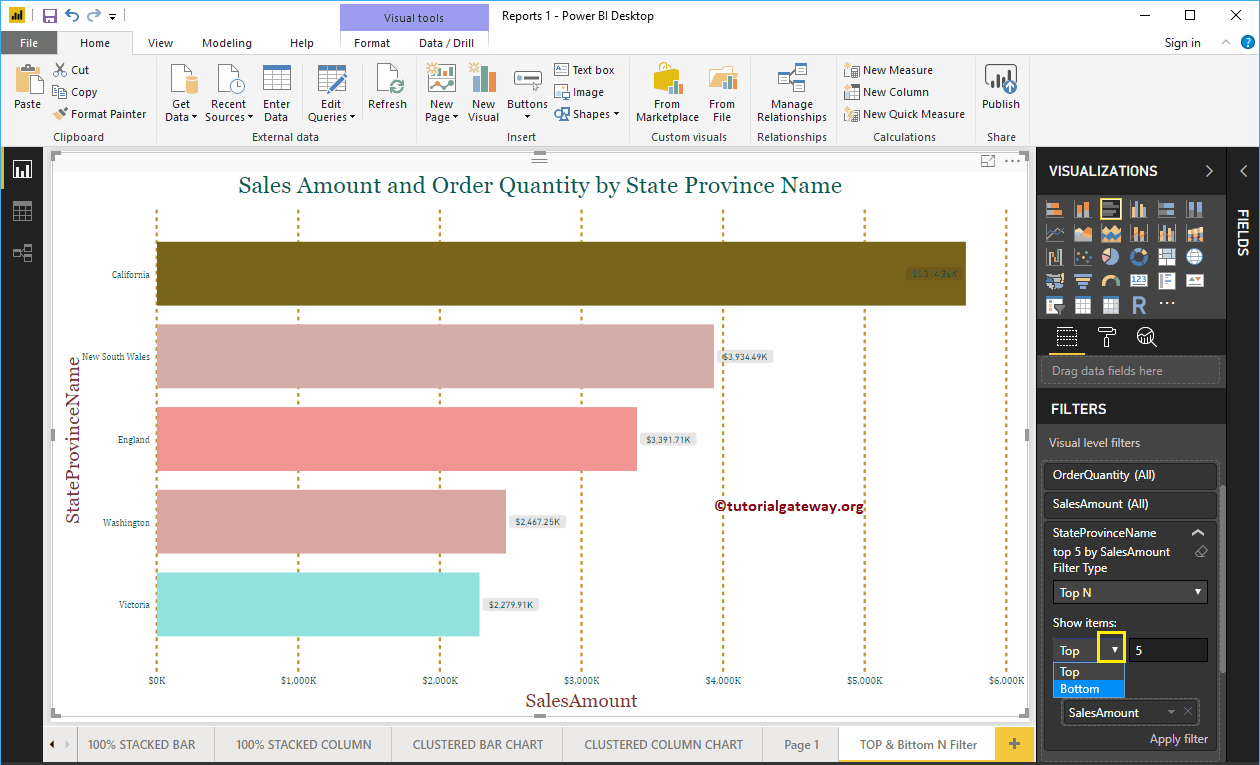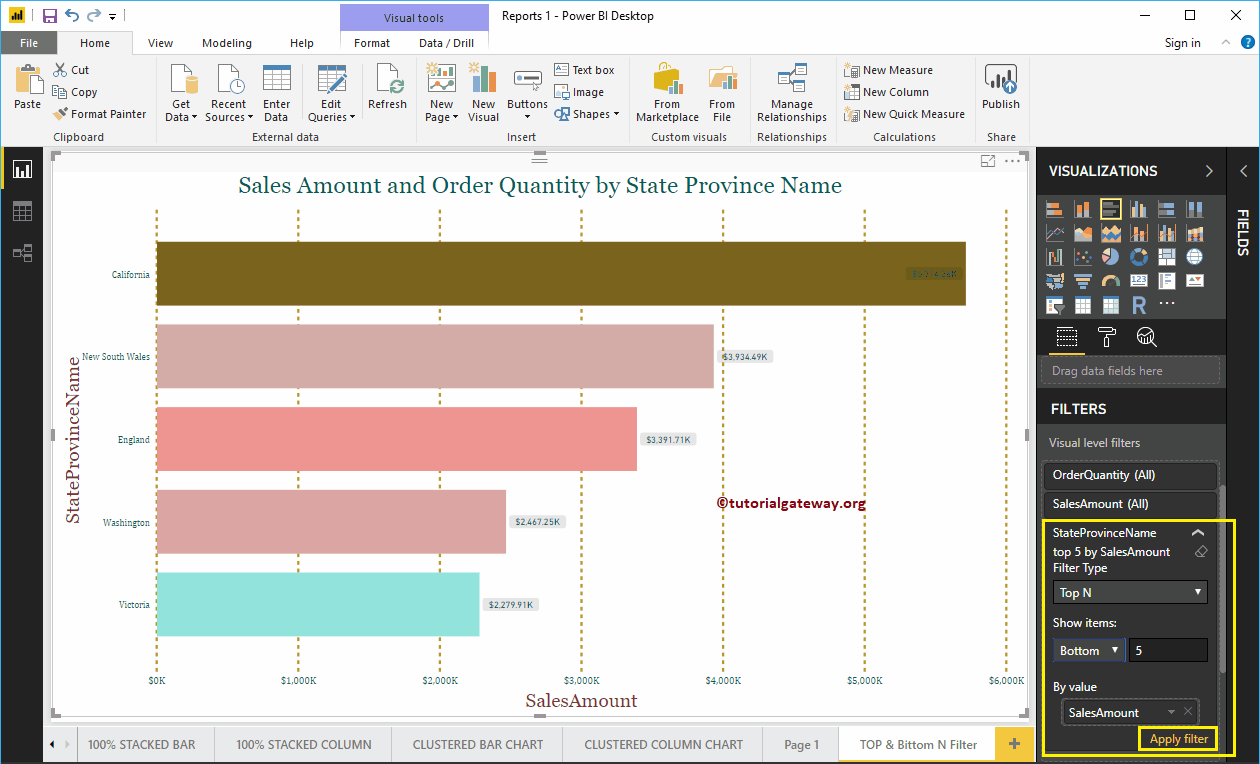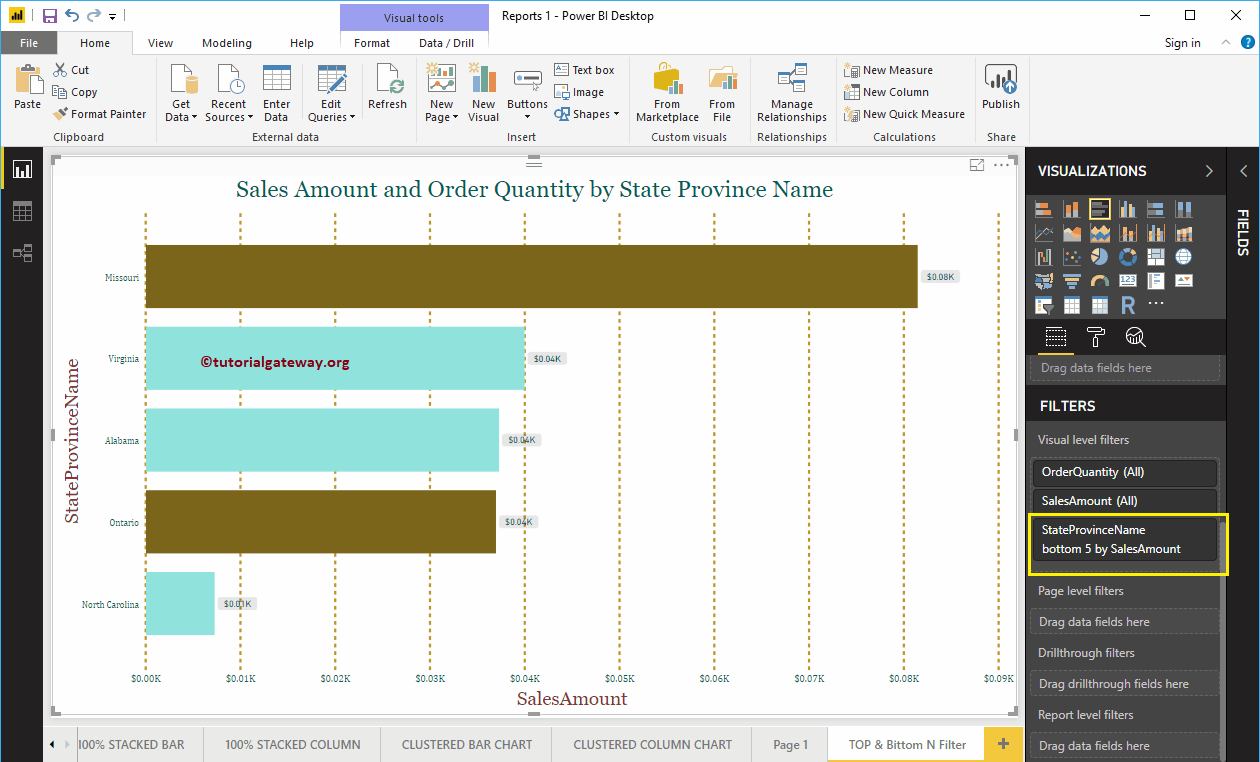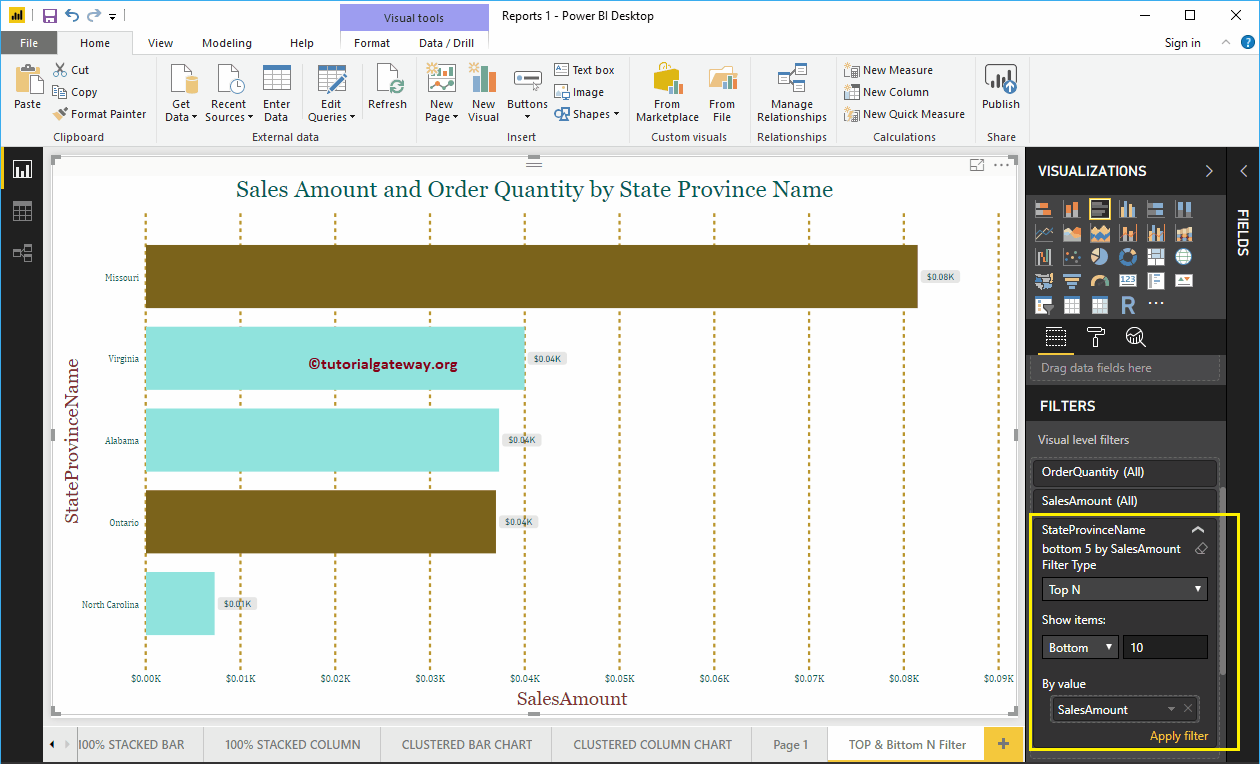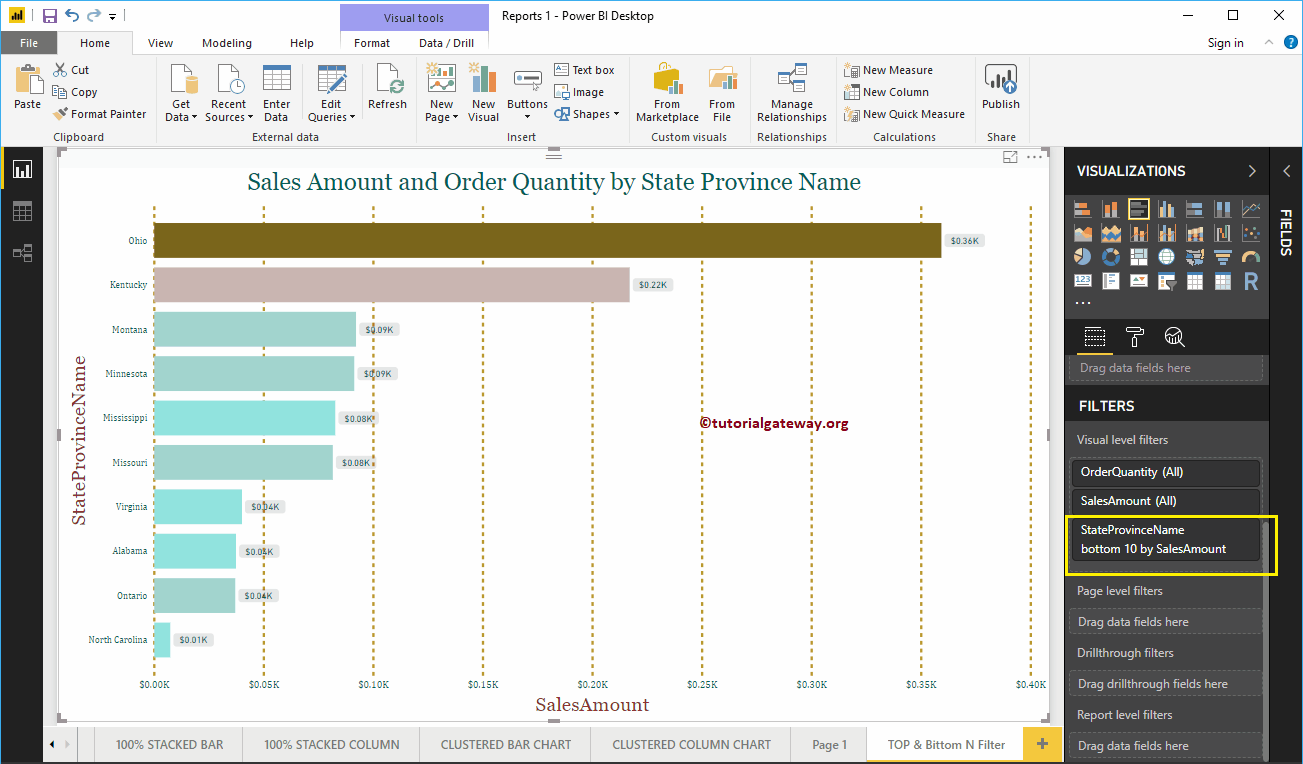Les filtres Power BI Top N sont utiles pour afficher les enregistrements les plus performants et les filtres N derniers sont utiles pour afficher les enregistrements les moins performants. Par exemple, nous pouvons afficher les 10 premiers ou les pires produits par commandes ou ventes. Permettez-moi de vous montrer comment créer les 10 principaux filtres et filtres inférieurs Power BI avec des exemples.
Comment utiliser les 10 meilleurs filtres dans Power BI
Pour illustrer les N principaux filtres dans Power BI, nous utiliserons le graphique à barres que nous avons créé dans notre article précédent. Comme vous pouvez le voir dans la capture d'écran Power BI ci-dessous, nous utilisons le nom de la province d'état comme champ Axe, la quantité des ventes comme champ Valeur et la quantité de commande comme saturation des couleurs.
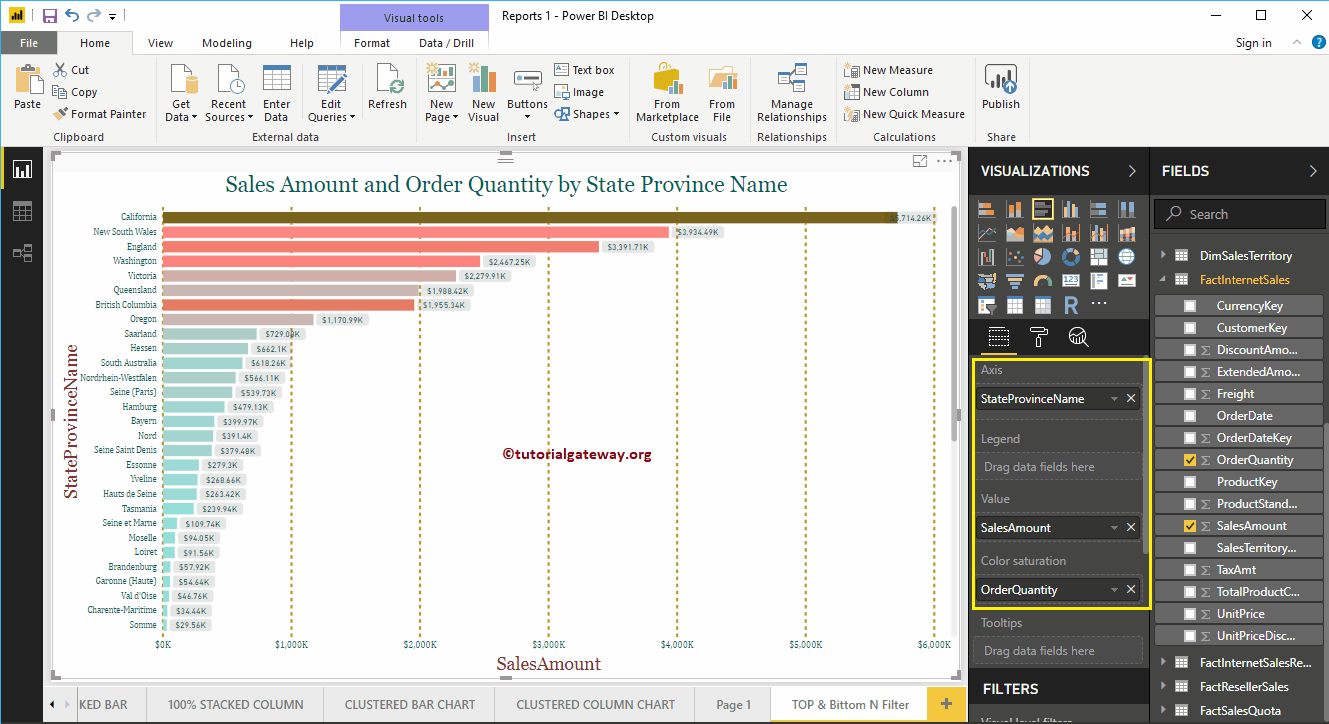
Dans la section Filtres, vous pouvez voir la liste des filtres disponibles dans Power BI
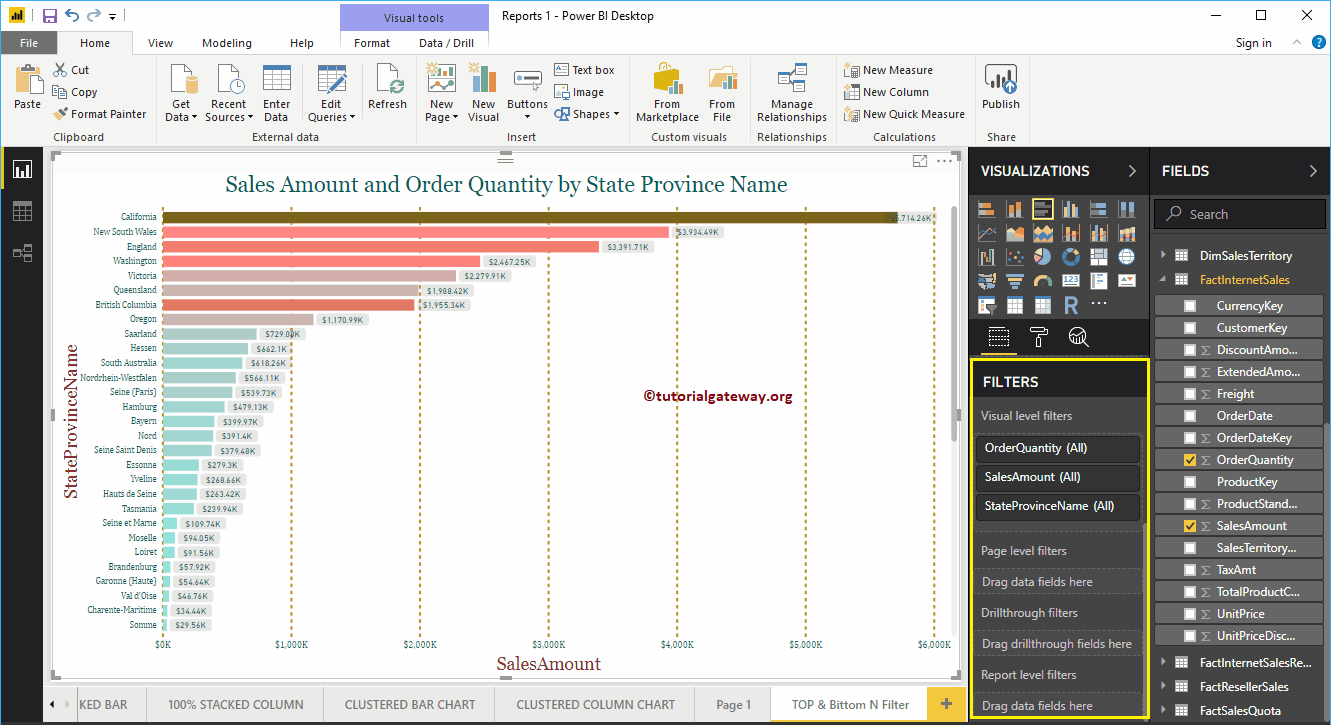
Permettez-moi de développer le nom de la province de l'État (en bref) pour voir les types de filtre. Par défaut, l'option Filtres de base est sélectionnée comme Type de filtre.
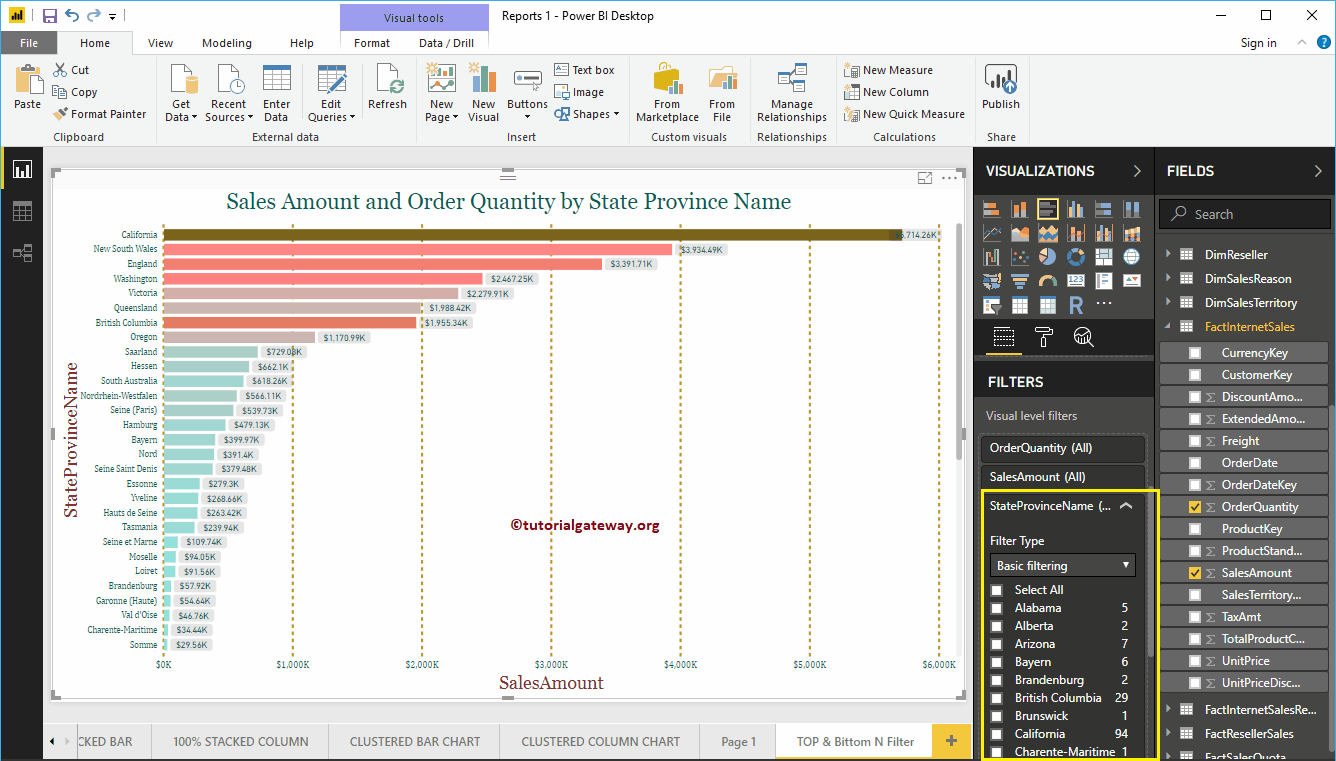
Top 10 des filtres Power BI
Pour activer Power BI Top 10 Filters, utilisez la liste déroulante pour le changer en Top N Filters
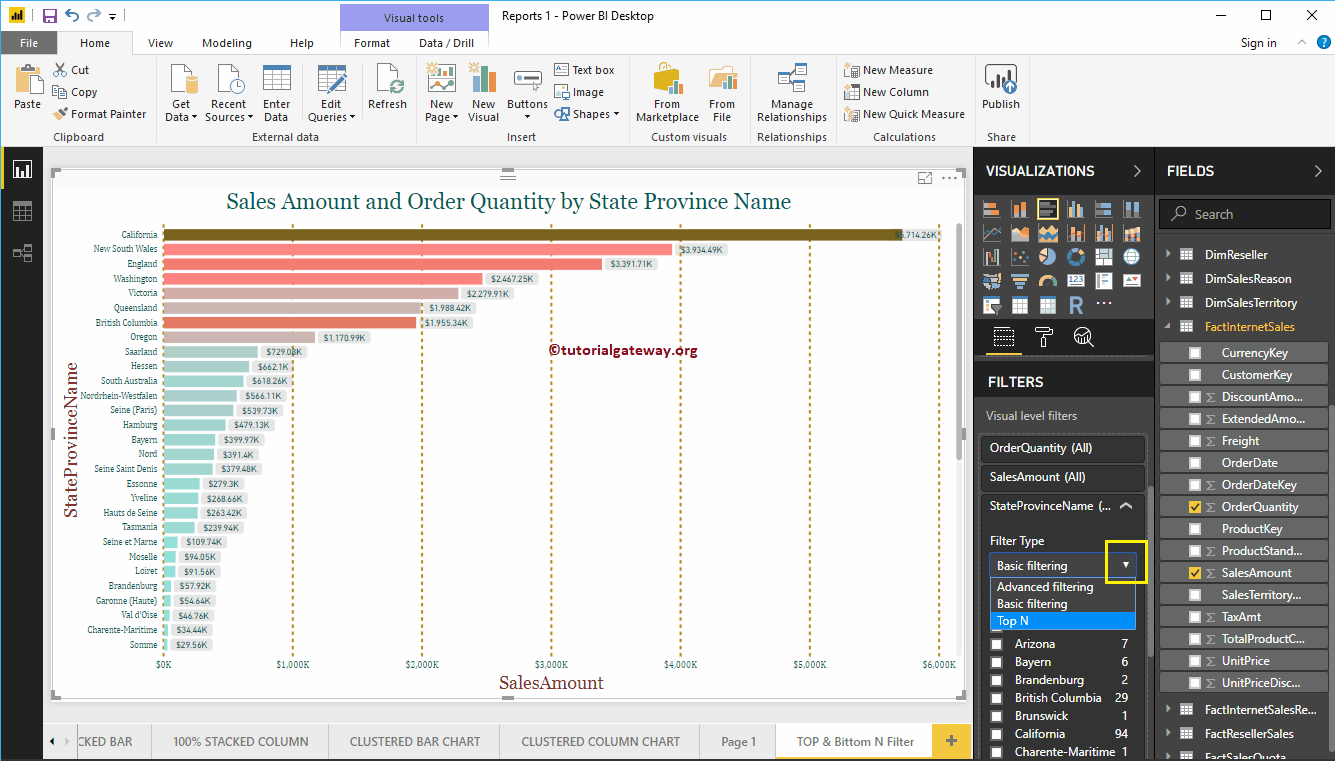
Voici la liste des options disponibles pour les filtres Power BI TOP 10
- Afficher les éléments: Filtre supérieur sélectionné par défaut. Cependant, vous pouvez changer cela en Lower en cliquant sur la flèche vers le bas.
- Zone de texte vide: Spécifiez une valeur entière, par exemple 10 signifie, 10 enregistrements principaux.
- Par valeur: Vous devez faire glisser et déposer la valeur de mesure requise présente dans les champs. Le filtre N premiers utilise cette mesure pour rechercher les 10 premiers et les 10 derniers enregistrements.
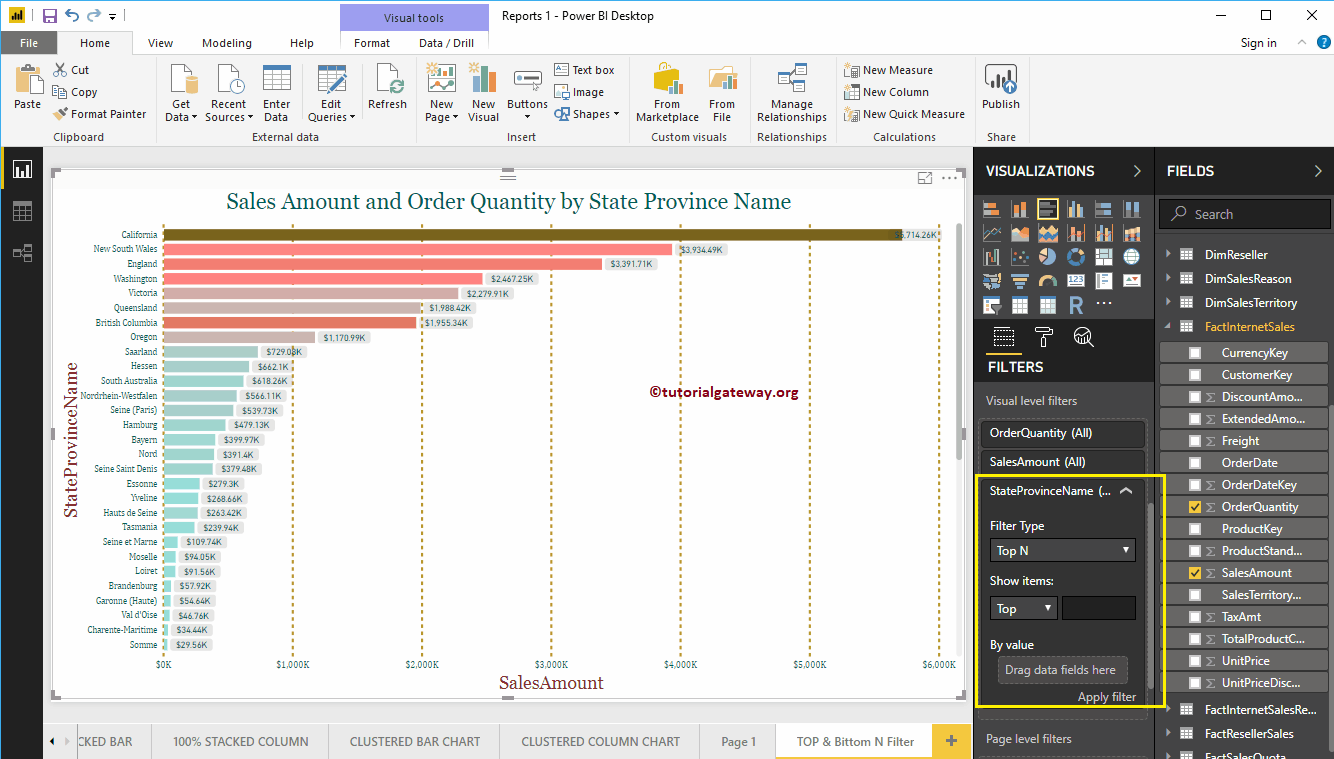
Permettez-moi d'ajouter le montant des ventes à la section Par valeur et 10 à la zone de texte
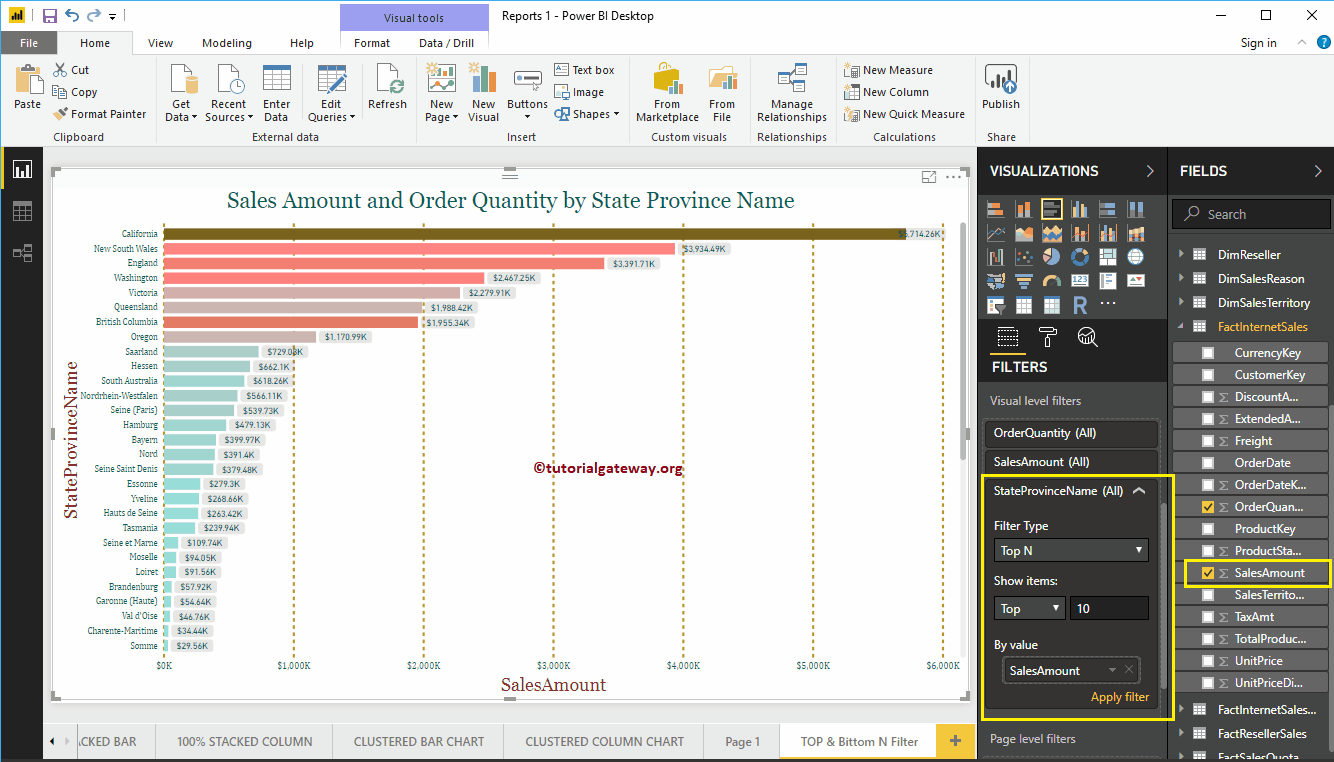
Le rapport Power BI suivant montre les 10 principaux statuts en fonction du montant de leurs ventes. Ou nous pouvons dire, les dix premiers états selon le montant de leurs ventes.
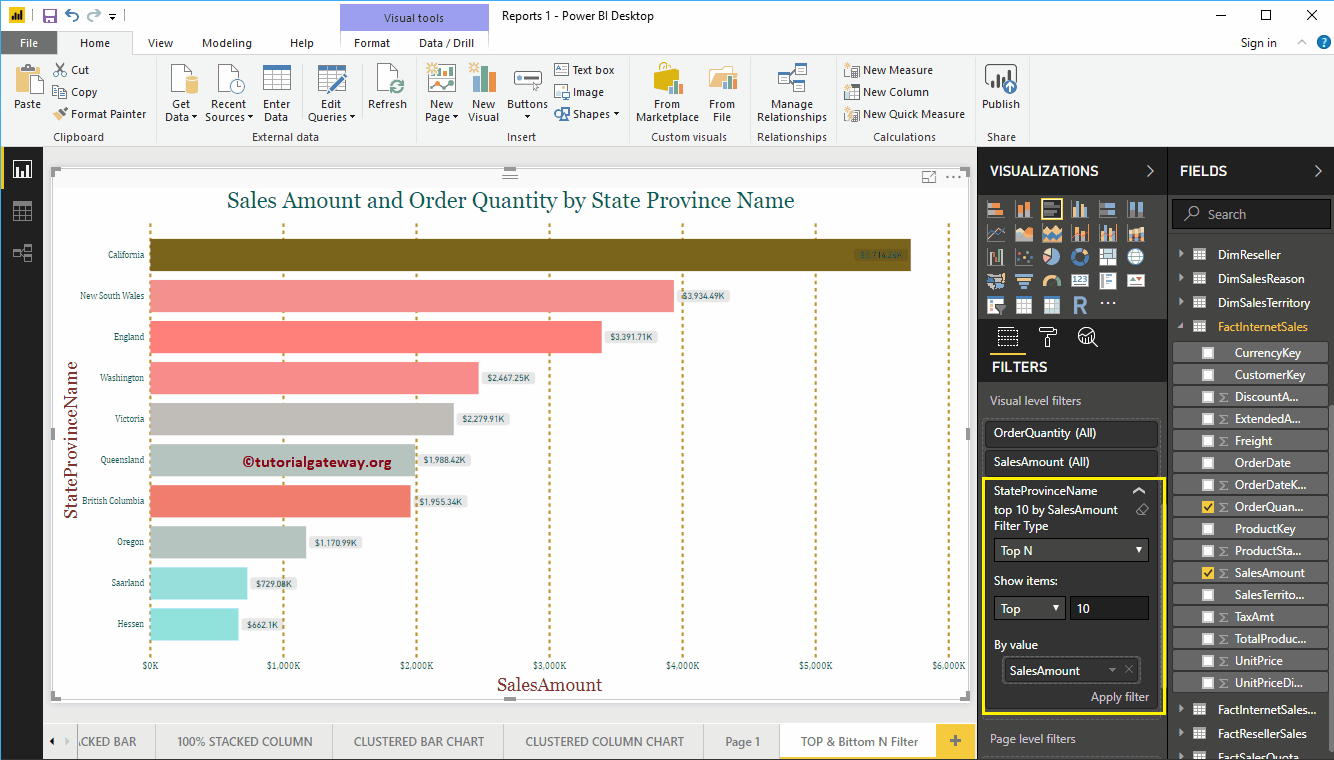
Utilisez la flèche déroulante pour minimiser le filtre
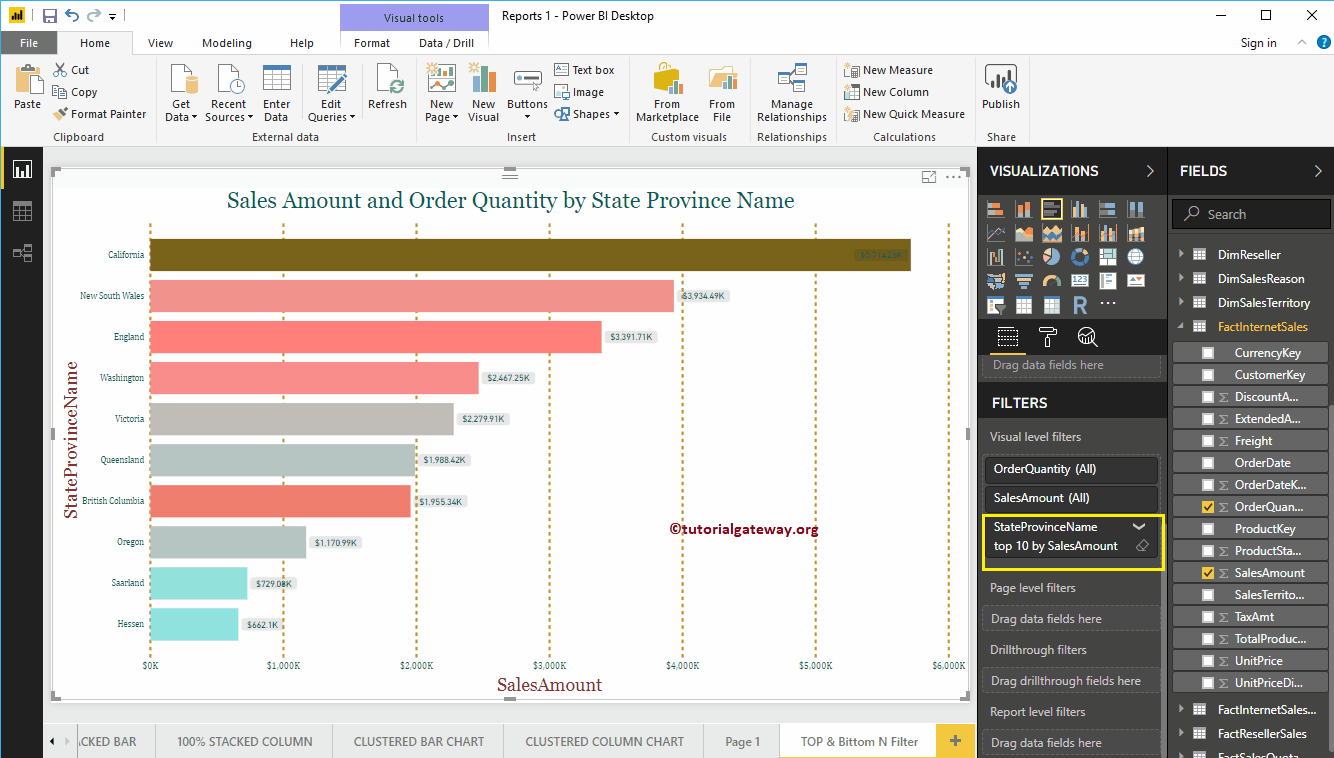
Permettez-moi de changer la valeur en 5. Ie Power BI Top 5 filter

Comme vous pouvez le voir, le filtre Power BI a sélectionné les 5 principaux noms de province d'état par montant des ventes
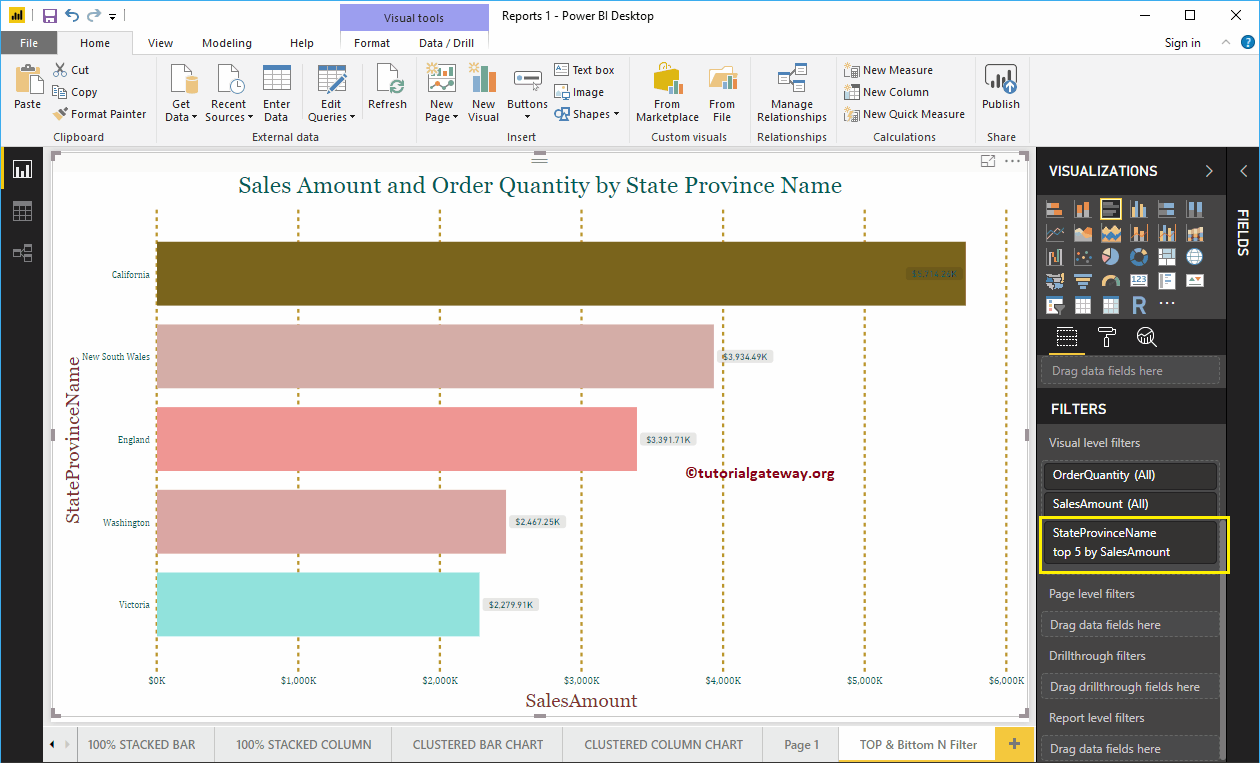
10 filtres inférieurs Power BI
Pour appliquer les 10 filtres inférieurs dans Power BI, permettez-moi de modifier l'option Afficher les éléments de haut en bas et de laisser la valeur entière à 5
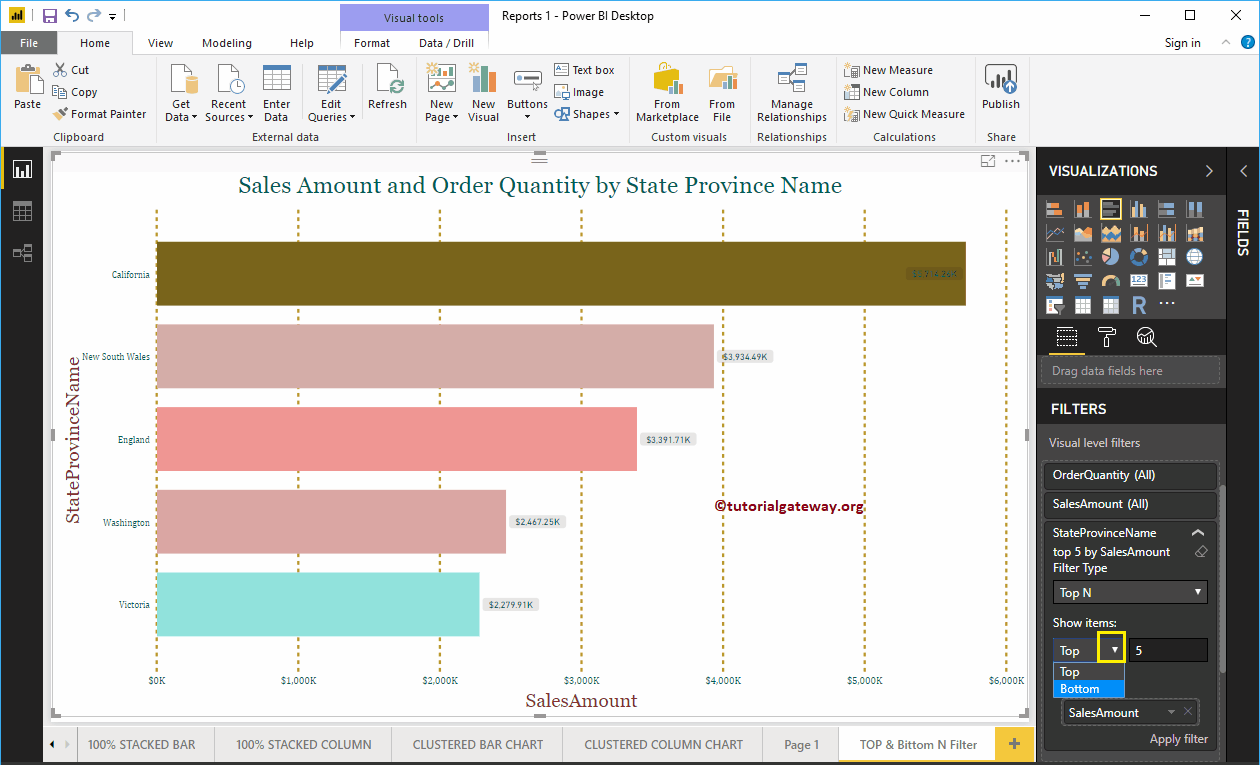
Clique sur le Appliquer le filtre bouton
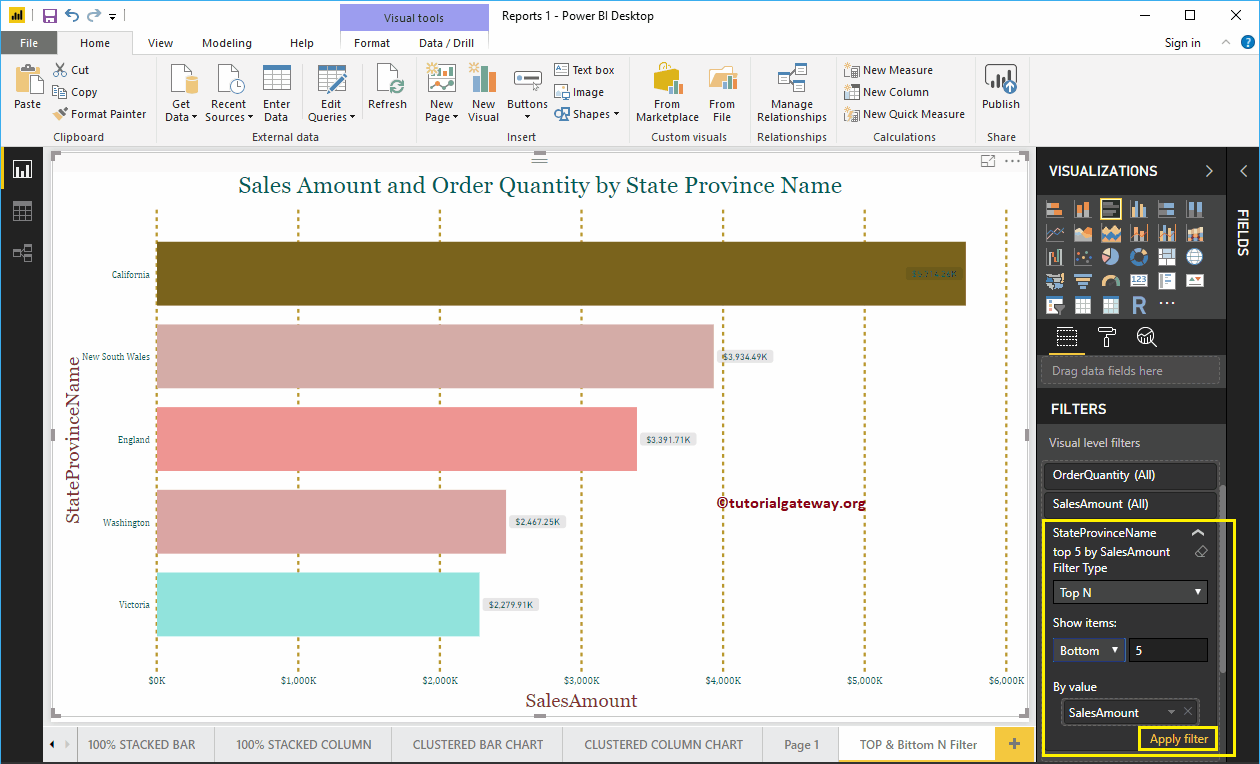
Le rapport Power BI suivant montre les 5 derniers statuts en fonction de leur montant des ventes. Ou nous pouvons dire, des états de performance inférieurs.
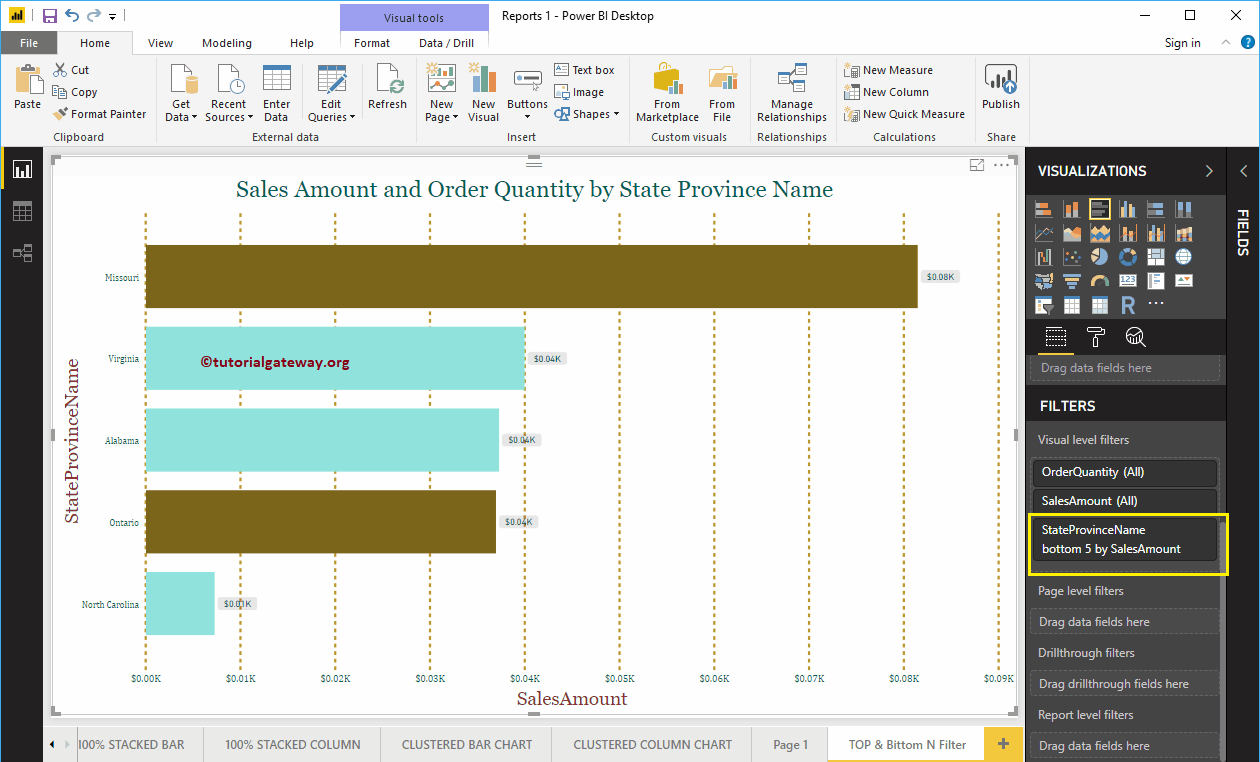
Permettez-moi de changer la valeur entière à 10
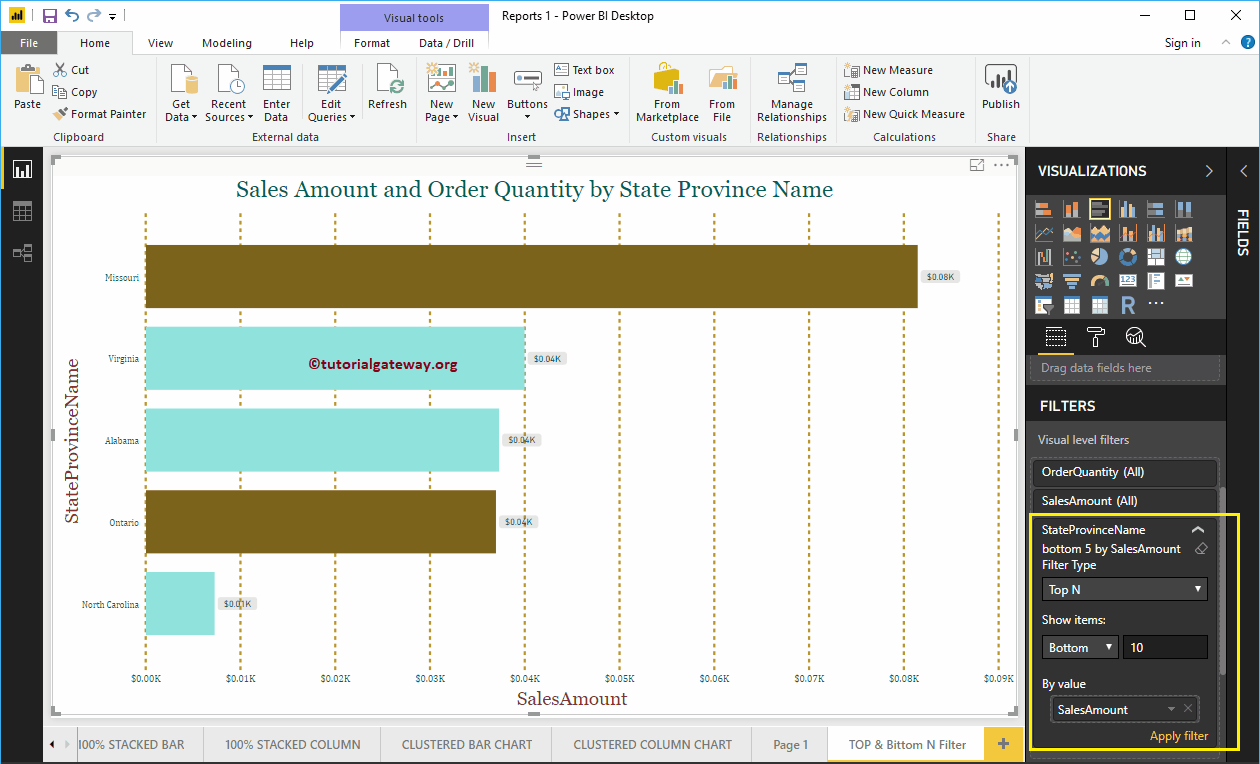
Le rapport suivant montre les 10 derniers statuts Power BI en fonction de leur montant des ventes.